Bu makale, Windows 10'da DOS/4G genişleticiyi kullanan bir DOS uygulamasını çalıştırmaya çalışırken DOS/4G hatası (2001) 0Dh istisnasını çözmek için talimatlar içerir. DOS/4G, Rational Systems (daha sonra Tenberry Software) tarafından geliştirilen ve DOS programlarının Intel 80386 ve üzerindeki tüm kullanılabilir belleğe hitap ederek 640 KB geleneksel bellek sınırını ortadan kaldırın makineler.
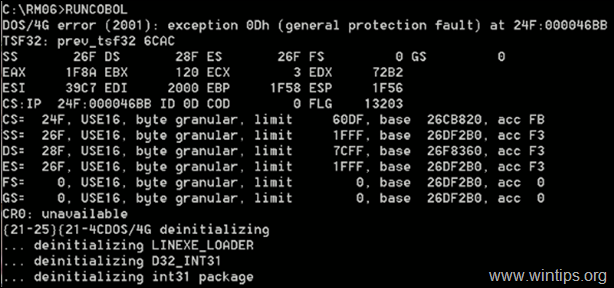
DÜZELTME: DOS/4G hatası 2001: Windows 10 veya 7 işletim sisteminde 0Dh istisnası.
"DOS/4G 2001 hatası: özel durum 0Dh" hatası, DOS4G genişleticinin işlemek üzere tasarlandığından daha Windows PATH ile ilgilidir. Aslında bu olur, çünkü DOS4G genişleticinin daha modern sistemlerde tipik olarak 260 karakterden önemli ölçüde daha uzun olan 260 karakterlik bir sınırı vardır.
"DOS/4G hatası (2001) özel durum 0Dh" sorununu çözmek için, uygulamayı başlatan toplu iş dosyasına veya 'Autoexec.nt' dosyasına "SET PATH=" satırını eklemeniz yeterlidir.
Örneğin: "SET PATH=" satırını 'autoexec.nt dosyasına' eklemek için:
1. İtibaren Dosya Seçenekleri, seçmek Göstermek en Gizlenmiş dosyalar, en Korumalı işletim sistemi dosyaları ve Bilinen dosya türleri için uzantılar.
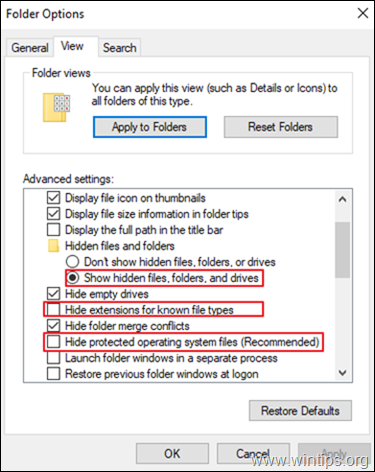 :
:
2.Düzenlemek "C:\Windows\System32\Autoexec.nt" Not Defteri'nde dosya ve şu satırı ekleyin: *
YOL AYARLA=
* Not: Yukarıdaki konumda (C:\Windows\System32\) "Autoexec.nt" yoksa, bunun nasıl oluşturulacağına ilişkin aşağıdaki talimatlara bakın.
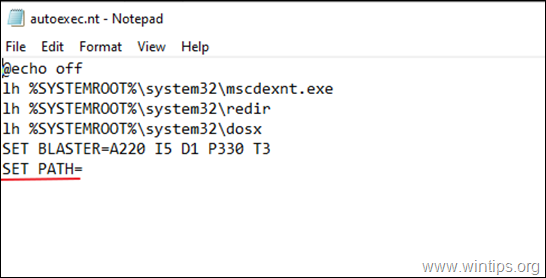
3. Kayıt etmek en Autoexec.nt dosya ve tekrar başlat senin bilgisayarın.
4. Eski uygulamanızı çalıştırın. "DOS/4G hatası (2001)" çözülmelidir.
Autoexec.nt dosyası nasıl oluşturulur:
1. Açık not defteri ve aşağıdaki metni kopyalayıp yapıştırın:
@Eko kapalı
lh %SYSTEMROOT%\system32\mscdexnt.exe
lh %SYSTEMROOT%\system32\redir
lh %SYSTEMROOT%\system32\dosx
PARLATICI AYARLA=A220 I5 D1 P330 T3
YOL AYARLA=2. git Dosya > Farklı kaydet
3. İçinde Dosya adı kutu, tip autoexec.nt
4. Değişiklik en Farklı Kaydet türü ile Tüm dosyalar ve Kayıt etmek içindeki dosya C:\Windows\System32 dizin. ** Not: Sisteminiz 'C:\Windows\System32' klasörüne kaydetmenize izin vermiyorsa, 'autoexec.nt' dosyasını masaüstünüze kaydedin ve ardından 'C:\Windows\System32' klasörüne taşıyın.

5. Tekrar başlat senin bilgisayarın.
Sen bittin! Deneyiminizle ilgili yorumunuzu bırakarak bu kılavuzun size yardımcı olup olmadığını bana bildirin. Lütfen başkalarına yardımcı olmak için bu kılavuzu beğenin ve paylaşın.